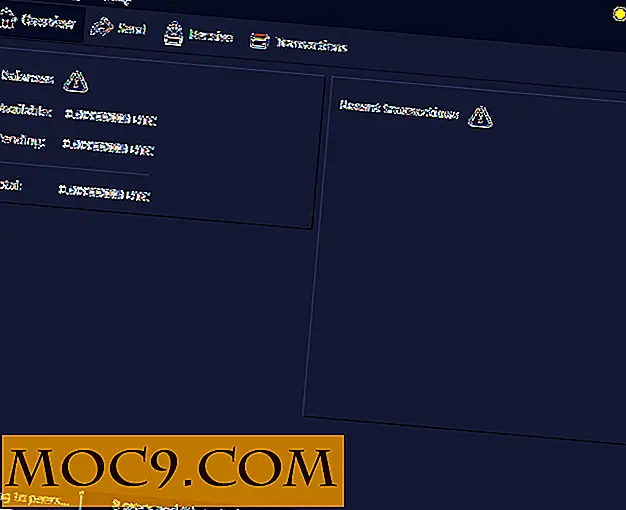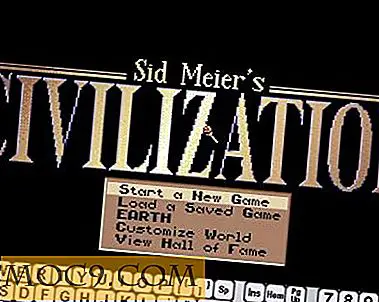Hoe u uw Raspberry Pi in een bestandsserver kunt veranderen met behulp van Samba
In de jaren negentig ontwikkelde Microsoft een protocol waarmee één Windows-machine toegang heeft tot de bestanden en mappen op een andere Windows-computer. Het protocol, dat bekend staat als het Common Internet File System (CIFS) - maar oorspronkelijk Server Message Block (SMB) heette, is geïmplementeerd in andere besturingssystemen, waaronder Linux. De meest populaire implementatie staat bekend als Samba en hiermee kunnen apparaten zoals de Raspberry Pi fungeren als een CIFS-bestandsserver. Om het op een andere manier te zeggen, het staat een Windows-pc toe om een map op een Raspberry Pi te mounten en vervolgens bestanden op de Raspberry Pi te kopiëren, verwijderen, lezen en schrijven.
Het installeren en configureren van Samba op een Raspberry Pi voor het eenvoudig delen van bestanden is vrij eenvoudig. Eerst moet de Samba-software worden geïnstalleerd. Gebruik hiervoor de volgende opdracht:
sudo apt-get installeer samba samba-common-bin
Alle configuratie-informatie over Samba wordt opgeslagen in het bestand /etc/samba/smb.conf . Het standaard configuratiebestand hoeft slechts een beetje te worden aangepast, zodat de persoonlijke mappen van de gebruiker kunnen worden gedeeld.
De eerste verandering die moet worden aangebracht, is om te definiëren welk type beveiligingsmechanisme moet worden gebruikt om te bepalen wie toegang heeft tot de gedeelde bestanden. De eenvoudigste is wat "beveiliging op gebruikersniveau" wordt genoemd en het betekent in feite dat om toegang te krijgen tot een gedeelde map de verbindende client een geldige gebruikersnaam en wachtwoord moet verstrekken.
Standaard exporteert Samba de persoonlijke mappen als alleen-lezen. De tweede wijziging verandert dit zodat wanneer u een gedeelde map opent, u kunt lezen en schrijven (wat betekent dat u ook nieuwe bestanden kunt maken, bestanden kunt verwijderen enzovoort).
Bewerk het Samba-configuratiebestand met behulp van:
sudo nano /etc/samba/smb.conf
Blader nu naar beneden tot je de regel # security = user en verwijder de hash (#) aan het begin van de regel:

Scroll verder naar beneden tot je de [Homes] sectie vindt en verander read only = yes to read only = no zoals hieronder getoond:

Druk op "Ctrl + X" om de nano-editor te verlaten en typ "Y" om te bevestigen dat het bestand moet worden opgeslagen. Druk op ENTER om de huidige bestandsnaam te behouden (bijv. /etc/samba/smb.conf).
Om de Samba-server opnieuw op te starten, gebruikt u de volgende opdracht:
sudo service opnieuw opstarten
Het is ook mogelijk om de Samba-server te vertellen het configuratiebestand opnieuw te lezen zonder de server opnieuw op te starten (wat betekent dat eventuele huidige verbindingen niet verloren gaan). Het nadeel is echter dat de opdracht OK zal rapporteren OK zelfs als de server niet actief is. Als u niet zeker weet wat de status van de server is, gebruikt u bovenstaande opdracht Opnieuw.
sudo service samba herladen
Er is nog een laatste stap voordat u toegang hebt tot de gedeelde mappen. Omdat de server "beveiliging op gebruikersniveau" gebruikt, moet er een wachtwoord worden gedefinieerd voor wanneer CIFS wordt gebruikt om toegang te krijgen tot bestanden op de Raspberry Pi. Om het Samba-wachtwoord in te stellen voor de standaard pi gebruiker, typt u:
sudo smbpasswd -a pi
Hiermee wordt de gebruiker pi aan de lijst met Samba-gebruikers en wordt om een wachtwoord gevraagd. U moet deze stap herhalen voor eventuele andere gebruikers die u mogelijk aan Raspbian heeft toegevoegd.
Maak verbinding vanuit Windows
U kunt nu vanaf een Windows-machine verbinding maken met uw Raspberry Pi. Open het venster "Computer" (in Windows 7) of "Deze pc" (in Windows 8) en klik op de knop "Netwerkverbinding maken" op de werkbalk (Windows 7) of klik op de knop "Netwerkverbinding maken" onder "Computer" (op Windows 8).
Selecteer in het dialoogvenster Map Network Drive de ongebruikte stationsletter uit de vervolgkeuzelijst "Drive:" en voer \\raspberrypi\pi in het veld "Folder:" in. Vink "Verbinden met verschillende inloggegevens" aan en klik op "Voltooien".
Voer pi in het veld Gebruikersnaam in wanneer u wordt gevraagd om de netwerkreferenties in te voeren. Voer het wachtwoord in dat u eerder in het wachtwoordveld hebt ingesteld en klik op OK.

Eenmaal verbonden, kunt u de bestanden op de Raspberry Pi manipuleren met Windows Verkenner.
Conclusie
Standaard worden alle thuismappen van de gebruiker gedeeld en zolang een Samba-wachtwoord is ingesteld, heeft elke gebruiker op de Pi toegang tot zijn bestanden. Het is ook mogelijk om verbinding te maken met de Pi via hetzelfde "Windows-netwerkprotocol" van OS X en Linux, omdat beide CIFS ondersteunen.